Niektórzy użytkownicy Androida narzekają, że aparat Google Duo który nie działa poprawnie na ich telefonach. Taki problem jest bardzo irytujący, ponieważ nie jesteś w stanie rozmawiać na czacie wideo, użytkownik po drugiej stronie nie będzie mógł Cię zobaczyć.
Jednak nie martw się, nie jest to poważny problem. W rzeczywistości możesz to naprawić, wykonując jedną lub kilka procedur. Google Duo nie działa poprawnie najczęściej przez rzeczy nie związane z tą aplikacją.
W tym artykule poprowadzimy Cię, jak naprawić telefon, który ma problemy z aplikacją Google Duo. Spróbujemy przyjrzeć się możliwościom, dlaczego aparat nie współpracuje z aplikacją. Jeśli więc masz ten problem, czytaj dalej, ponieważ być może będziemy w stanie Ci pomóc.
Potrzebny czas: 12 minut
W większości przypadków, gdy aplikacja nie może prawidłowo korzystać z usługi podstawowej, jest to spowodowane drobną usterką oprogramowania układowego lub jego uprawnieniami. Oto, co musisz zrobić, jeśli tak się stanie:
Sposób 1. Wymuś ponowne uruchomienie
Przede wszystkim upewnij się, że nie jest to spowodowane tylko drobnym problemem z oprogramowaniem lub usterką sprzętową. W większości przypadków, gdy problem jest niewielki, wymuszony restart będzie w stanie się nim zająć. Oto jak to zrobić:
- Naciśnij i przytrzymaj przycisk zmniejszania głośności i klawisz zasilania przez 10 sekund. Zmusi to telefon do wyłączenia się i ponownego włączenia.
- Gdy pojawi się logo, zwolnij oba klawisze i poczekaj, aż urządzenie zakończy ponowne uruchamianie.
Po ponownym uruchomieniu otwórz Google Duo i nawiąż połączenie wideo.

Sposób 2. Sprawdź uprawnienia aplikacji Google Duo jeśli dalej nie działa
Jeśli wszystko działa poprawnie na twoim urządzeniu z wyjątkiem tej aplikacji, która ma problem z działaniem aparatu, prawdopodobnie jest to spowodowane problemem z uprawnieniami. Sprawdź uprawnienia aplikacji, aby upewnić się, że może ona używać aparatu.
1. Przesuń palcem w górę od dołu ekranu, aby podciągnąć szufladę aplikacji.
2. Przejdź do ekranu, na którym znajduje się aplikacja Google Duo.
3. Stuknij i przytrzymaj jego ikonę, aż pojawią się opcje.
4. Stuknij Informacje o aplikacji.
5. Przewiń w dół, aby znaleźć uprawnienia i dotknij go.
6. Na następnym ekranie zostaną wyświetlone usługi, do których aplikacja ma dostęp.
7. Wprowadź niezbędne zmiany, a następnie spróbuj ponownie użyć Duo.
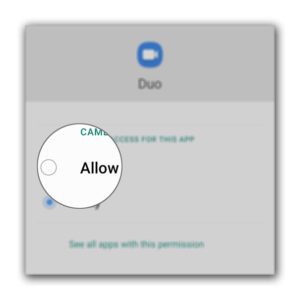
Sposób nr 3. Zresetuj Google Duo
Po upewnieniu się, że aplikacja może używać aparatu, ale nie działa ona prawidłowo, czas zresetować Google Duo. Możesz to zrobić, usuwając jego pamięć podręczną i dane, co spowoduje przywrócenie domyślnych ustawień i konfiguracji. Oto jak to zrobić:
1. Przejdź do ekranu, na którym znajduje się ikona Google Duo.
2. Stuknij i przytrzymaj ikonę Duo, aż pojawią się opcje.
3. Stuknij Informacje o aplikacji.
4. Dotknij opcji Pamięć.
5. Stuknij Wyczyść pamięć podręczną.
6. Teraz dotknij Wyczyść dane i dotknij OK, aby potwierdzić.
Jeśli chodzi o takie problemy, powyższe rozwiązania go naprawią, pod warunkiem, że Twój telefon nie nosi żadnych śladów uszkodzenia fizycznego lub zalania.
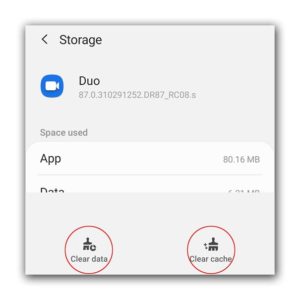
Jeśli chcesz zobaczyć więcej ciekawych artykułów na temat Aplikacji na Androidzie zapraszam do pozostałych artykułów na naszym blogu. Link do aplikacji Google Duo.


0 komentarzy